реклама
Gmail е услугата за електронна поща за много потребители на Android. Приложението Gmail е инсталирано на почти всяко устройство - то е бързо, лесно за използване и като цяло прави електронната поща толкова безболезнена, колкото някога ще бъде.
Но със скрита функция тук или настройка, която има там, е възможно да извлечете още повече от приложението. Ето девет функции в Gmail за Android, за които може би не сте знаели, но определено трябва да използвате.
1. Преглед на вашите непрочетени съобщения
Не всички сме достатъчно ефективни, за да приемем това Inbox Zero подход към имейла Отидете до Inbox Zero с тези 8 невероятни приложения за AndroidРаботете с всичките си имейли по-бързо и лесно с тези приложения за Android. Прочетете още където сортирате и отговаряте на входяща поща веднага, за да запазите входящата си поща възможно най-празна.
За тези от нас с доста по-затрупани входящи кутии, пълни с четени и непрочетени писма, които се връщат седмици и месеци, бутон в приложението за Android за Android, който ни позволи да виждаме само непрочетени съобщения усъвършенства. Но докато Google добави такава, има решение.
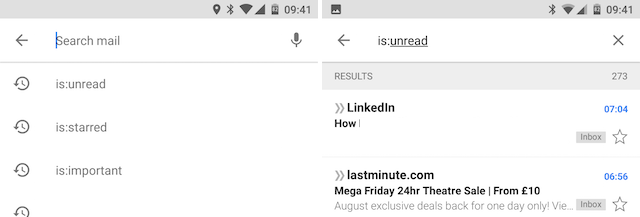
Докоснете иконата за търсене и въведете е: непрочетено. И това е всичко - сега ще видите само тези имейли, които все още не сте отворили. Няма начин да запазите търсенето, но ако го използвате достатъчно често, той ще остане в горната част на скорошния ви списък за търсене и никога няма да е на повече от два екрана.
Можете да получите още по-конкретни, като добавите и думи за търсене. Например, в: непрочетена ваканция ще показва само непрочетени имейли, съдържащи думата ваканция.
Най- е: операторът работи и с други типове съобщения, например е: със звезда или е важно. Той е само един от многото оператори, които ви позволяват да търсите много по-ефективно.
2. По-интелигентно търсене
Gmail използва огромен брой оператори, които ви дават право да създавате много специфични търсения. Google поддържа пълен списък от тях на своя уебсайт.
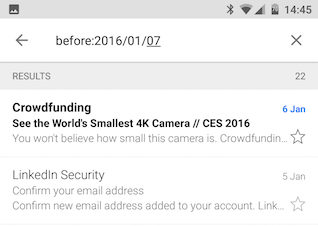
Никога няма да ви се наложи да използвате много от тях - например за търсене в заглавието на идентификатора на съобщение - но някои са наистина полезни. Ето някои от акцентите:
- от: [име], да наименувам], вв: [име] - Търсене на подател или получател.
- + [Дума], - [дума] - Съпоставете или изключете конкретни думи.
- след: [гггг / мм / дд], преди: [гггг / мм / дд] - Търсене на изпратена или получена поща преди или след определена дата.
- older_than: [времето], newer_than: [времето] - Търсене на поща, по-стара от, 2d (два дни), 3m (три месеца), 4y (четири години) и т.н.
- има: прикачен файл, Име: [Тип] - Търсене на прикачени файлове или такива от конкретен тип файл.
Отново добавянето на ключови думи за търсене прави търсенията по-специфични и операторите също могат да бъдат комбинирани. newer_than: 7d има: доклад за прикачени файлове ще търси имейли, съдържащи думата с прикачени файлове, изпратени в рамките на последната седмица.
Google също използва подобни оператори с основната си търсачка Как работят търсачките и начините за подобряване на резултатите от търсенето виУморихте се да търсите куп пъти, за да намерите това, което искате? Ето как търсачките всъщност работят и какво да направите, за да направите търсенията си по-бързи и по-точни. Прочетете още , в случай, че и вие искате да си поиграете.
3. Контрол с жестове
Приложението Gmail няма твърде много жестове за научаване, но тези, които са там, са полезни.
Можете бързо да прочетете всичките си имейли, като отворите един и след това плъзнете наляво, като завивате страницата на електронна книга, за да видите всяко следващо съобщение. Това работи във всеки изглед, от входящата поща, до етикетите, до страницата с резултати от търсенето.
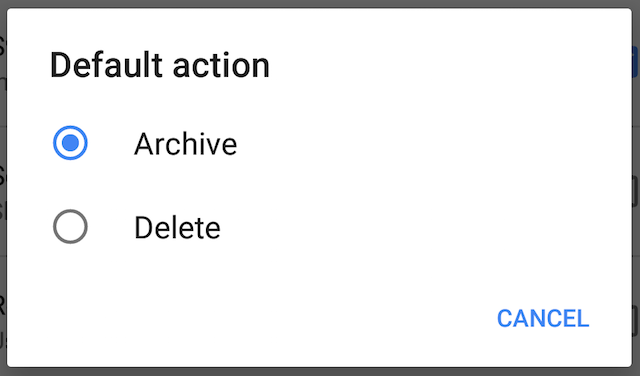
Можете също да изчистите съобщенията от входящата си поща, като ги плъзнете. По подразбиране прекарването на съобщение във входящата поща го архивира (можете да го настроите да изтрива в Настройки ако предпочитате), докато плъзгате a съобщение от конкретен изглед на етикет Преоткрийте етикетите на Gmail и накрая укротете вашата пощенска кутияИма много трикове за справяне с претоварването на имейли, но има един точно под носа ви, който може да не използвате: добри стари етикети в Gmail. Прочетете още ще премахне споменатия етикет и ще архивира имейла.
4. Изберете няколко съобщения
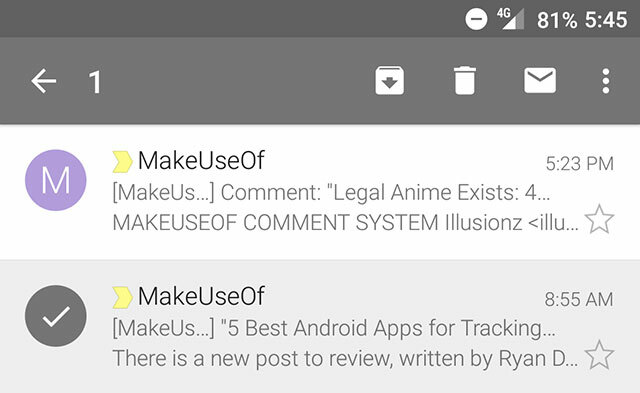
Вероятно знаете, че можете да изберете няколко съобщения във входящата си поща, като дълго натискате едно, след което докосвате други. Но също така можете да изберете имейли, просто като докоснете цветния кръг вляво от тях, което позволява супер бърз мулти-избор.
Тези кръгове могат да бъдат скрити в настройките и ако го направите, можете да изберете няколко съобщения чрез продължително натискане с няколко пръста едновременно.
5. Форматирайте вашата поща
Когато изпращате имейл от телефона си, често ще искате да изтриете бързо съобщение, без да се притеснявате много за презентацията. Но ако искате да използвате форматиране, за да добавите акцент или структура към думите си, можете.
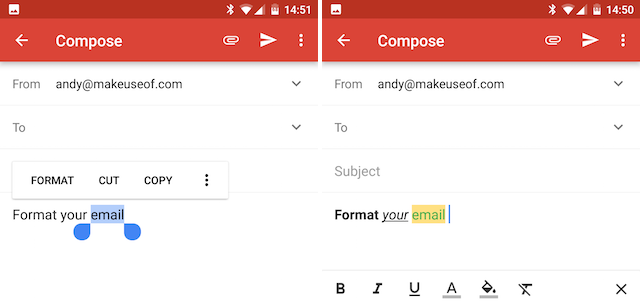
В приложението Gmail има основни опции за форматиране, но те са малко подбрани. За да получите достъп до тях, натиснете дълго в прозореца за композиране, когато пишете имейл и изберете формат. Ще се отвори лента за форматиране, която ви дава следните опции:
- смел
- италийски
- Подчертан
- Цвят на текста
- Цвят на фона на текста
- Изчистване на форматирането
Те са само основни опции, но много повече вероятно ще бъдат излишни. За съжаление, те не могат да бъдат използвани за стилизиране на подпис, който създавате в приложението.
6. Заглушаване на разговорите
Ако използвате Приложение за Gmail за работа Тези бързи съвети за Google Диск и Gmail ще ви помогнат да работите по-добреВсеки ден подобрявайте опита си с Google с помощта на тези съвети, които могат да ви накарат да работите по-добре или по-бързо. Тези съвети за Google Диск и Gmail ще ви помогнат да се прекъсне поредицата от правене на неща само по един начин. Прочетете още или какъвто и да е вид групова ситуация, вероятно е често да се окажете, че сте cc в първоначалния имейл за справка, след това ще се копира във всеки един отговор, дори когато не сте част от разговора. Затрупва входящата ви поща и рискува да ви претовари с известия.
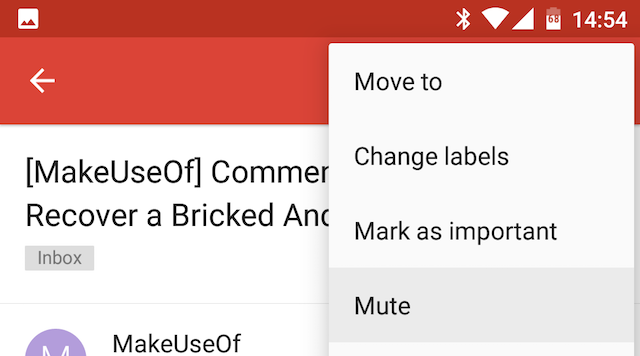
Gmail има удобен метод за справяне с това. Отворете едно от съобщенията в разговора, докоснете бутона за трите точки и изберете ням.
Спирането на разговор означава, че всички бъдещи отговори ще заобиколят вашата пощенска кутия и ще бъдат автоматично архивирани. Тя се отнася само за тази конкретна нишка за разговор и пак ще виждате друга входяща поща от същите хора.
7. Нека се научи
Gmail използва машинно обучение 4 Алгоритми за машинно обучение, които оформят живота виМоже да не го осъзнавате, но машинното обучение вече е навсякъде около вас и това може да окаже изненадваща степен на влияние върху живота ви. Не ми вярвате? Може да се изненадате. Прочетете още за да ви помогне да организирате и осмисли имейла си. Това се случва чрез двете Приоритетна вх. Поща Приоритетната пощенска кутия на Gmail решава проблема с Bacn Прочетете още - което можете да включите в приложението Gmail, като отидете на Настройки> [вашия акаунт]> Тип пощенска кутия - и папката Важно.

Услугата научава какво е важно чрез различни фактори, включително кой е подателят, какво четете, отговаряте, архивирате или изтривате. Той се подобрява автоматично с времето, но можете да му помогнете по пътя си с малко ръчна фина настройка.
Ако съобщението е погрешно маркирано като важно (например в, жълтият маркер за важност се проверява до маловажно съобщение), отворете съобщението, след това натиснете бутона на менюто с три точки и изберете Маркирайте като неважно. По същия начин можете да маркирате съобщенията като важни, ако не са били.
8. Добавете акаунти извън Gmail
Устройствата с Android отлично се доставят с два имейл клиента: един за Gmail и един за всичко останало. Това вече не трябва да се случва, тъй като Gmail може да обработва имейл акаунти от други услуги.
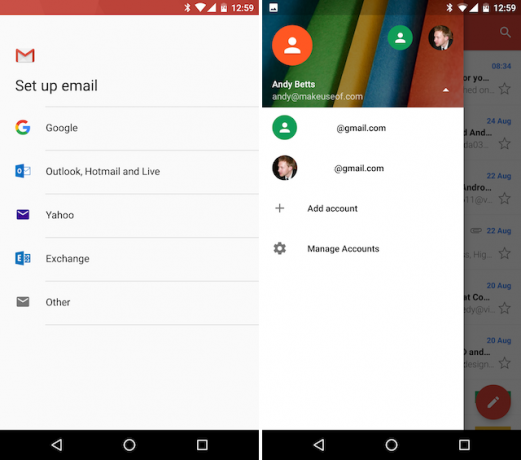
Отворете приложението, плъзнете страничната лента и докоснете стрелката на падащото меню до името на вашия акаунт. Изберете Добавяне на профил. Има поддръжка за акаунти на Exchange, заедно с Microsoft и Yahoo уеб поща и можете ръчно да конфигурирате всеки друг POP или IMAP акаунт.
9. Споделете имейл с други приложения
Лесно е да запазите важни имейли, като докоснете иконата на звездата до тях. Можете да ги намерите по-късно, като отворите Със звезда папка. Но какво ще стане, ако вместо това искате да запишете имейл до Evernote?
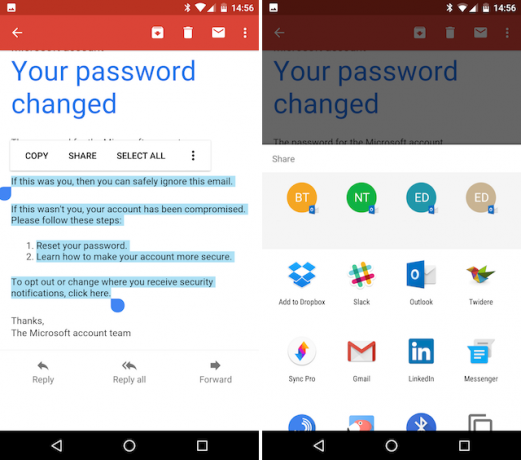
Можете да го направите, като натиснете дълго думата в съобщението. От двете страни на думата ще се появят малки сини раздели, така че ги плъзнете, за да маркирате целия текст, който искате да запазите. След това изберете Дял от малкото поле от менюто, което се отваря точно отгоре, и изберете приложението, в което искате да го запазите.
Можете да запазите текста в Evernote, да го публикувате на Slack, да го копирате в документ или да го използвате във всяко друго съвместимо приложение.
Вашите съвети?
Gmail работи толкова добре извън кутията, че може да изглежда измамно прост. Не е така! Обърнете внимание на нашите Ръководство за потребителя на Gmail Power Бързи съвети, които ще ви направят потребител на Power Power Прочетете още за някои от невероятните неща, които можете да направите с услугата на работния плот.
На телефоните приложението Gmail е по-мощно, отколкото се появява първо, и новите функции се добавят непрекъснато. Често обаче те седят скрити далеч и чакат да бъдат открити.
Кои са любимите ви функции в Gmail за Android? Имате ли някакви съвети за управление на имейл на телефона си? Уведомете ни в коментарите.
Анди е бивш печатен журналист и редактор на списания, който пише за технологиите от 15 години. По това време той е допринесъл за безброй публикации и продуцира копирайтски работи за големи технологични компании. Той също така предостави експертен коментар за медиите и домакини на панели на индустриални събития.